win10进不了bios的解决办法 win10进不了BIOS的修复方法
更新时间:2024-01-12 10:04:35作者:zheng
我们可以进入win10电脑的bios界面来修改电脑的各种设置,但是有些用户在使用win10电脑的时候发现电脑的bios界面突然无法进入了,想要进行修复却不知道win10进不了BIOS的修复方法,今天小编就教大家win10进不了bios的解决办法,如果你刚好遇到这个问题,跟着小编一起来操作吧。
推荐下载:系统之家win10镜像
方法如下:
方法一:
这个方法比较简单,就是直接重启电脑,因为Win10的快速启动技术只对关机有效,直接点“重启”相当于让系统临时关闭了快速启动技术。
方法二:彻底关闭快速启动功能
具体操作方法:
1、点击电池图标,选择“更多电源选项”,然后点击“选择电源按钮的功能”,然后点击上方的“更改当前不可用的设置”;

2、然后将下方“启用快速启动”这一栏前的勾去除,然后保存修改,重新启动电脑即可。
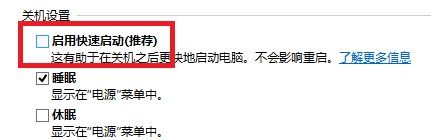
3、如此设置之后,再次开机按下快捷键就可以进入bios。不过小编建议这个选项在进入bios后再改回来,毕竟这样开机可以快很多。
方法三:
如果上述两种方法都没有成功的话,那么可以尝试拔掉电源线,等10秒后,再重新插入电源开机。
以上就是win10进不了bios的解决办法的全部内容,有遇到相同问题的用户可参考本文中介绍的步骤来进行修复,希望能够对大家有所帮助。
win10进不了bios的解决办法 win10进不了BIOS的修复方法相关教程
- win10进入不了bios的解决方法 win10进入不了bios怎么处理
- win10无法进入bios的解决方法 win10进入不了bios怎么办
- win10进不去bios是什么原因 win10进不了bios界面如何解决
- 做win10系统提示acpi bios error怎么回事 装win10系统出现acpi bios error如何修复
- win10电脑开机就进入bios界面怎么解决 win10电脑一开机就进入bios处理方法
- win10电脑设置了快速启动无法进入bios的完美解决方法
- ahci模式后windows10进不去修复方法 win10固态硬盘设置ahci进不去系统怎么解决
- win10电脑启动无限进入bios怎么办 win10电脑开机无限进入bios界面图解
- win10开机进入bios不进系统怎么办 win10电脑一开机就进入bios模式如何处理
- win10bios怎么设置中文 win10bios设置成中文的简单方法
- win10拼音打字没有预选框怎么办 win10微软拼音打字没有选字框修复方法
- win10你的电脑不能投影到其他屏幕怎么回事 win10电脑提示你的电脑不能投影到其他屏幕如何处理
- win10任务栏没反应怎么办 win10任务栏无响应如何修复
- win10频繁断网重启才能连上怎么回事?win10老是断网需重启如何解决
- win10批量卸载字体的步骤 win10如何批量卸载字体
- win10配置在哪里看 win10配置怎么看
win10教程推荐
- 1 win10亮度调节失效怎么办 win10亮度调节没有反应处理方法
- 2 win10屏幕分辨率被锁定了怎么解除 win10电脑屏幕分辨率被锁定解决方法
- 3 win10怎么看电脑配置和型号 电脑windows10在哪里看配置
- 4 win10内存16g可用8g怎么办 win10内存16g显示只有8g可用完美解决方法
- 5 win10的ipv4怎么设置地址 win10如何设置ipv4地址
- 6 苹果电脑双系统win10启动不了怎么办 苹果双系统进不去win10系统处理方法
- 7 win10更换系统盘如何设置 win10电脑怎么更换系统盘
- 8 win10输入法没了语言栏也消失了怎么回事 win10输入法语言栏不见了如何解决
- 9 win10资源管理器卡死无响应怎么办 win10资源管理器未响应死机处理方法
- 10 win10没有自带游戏怎么办 win10系统自带游戏隐藏了的解决办法
